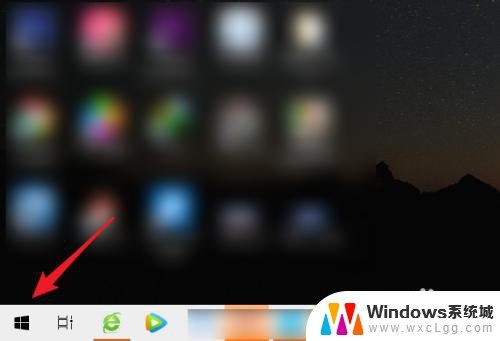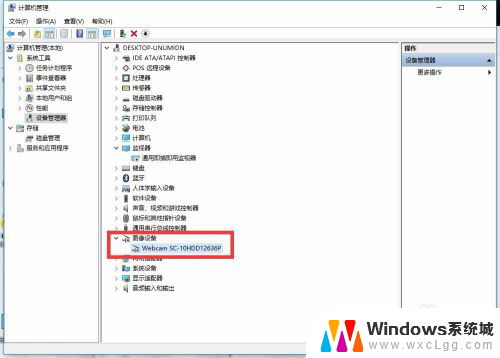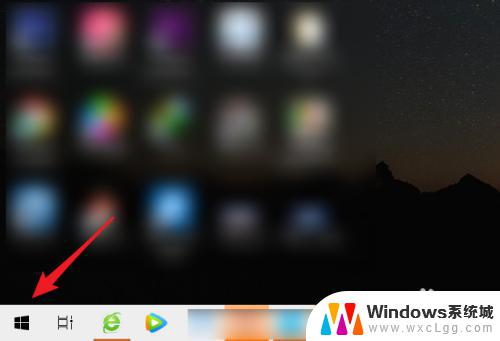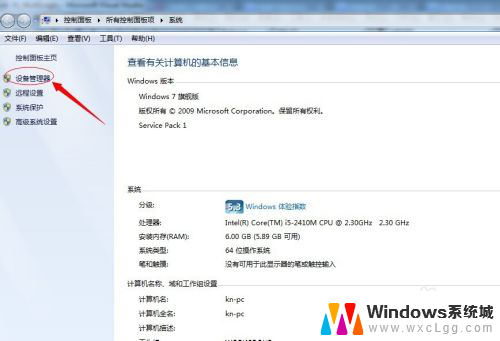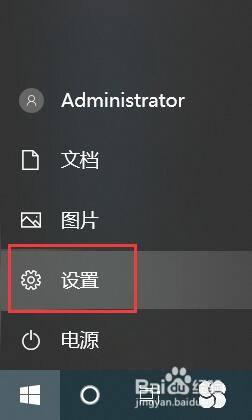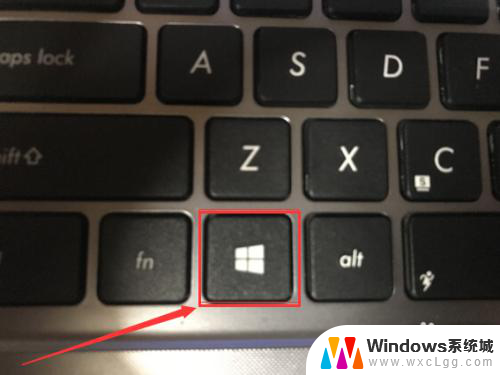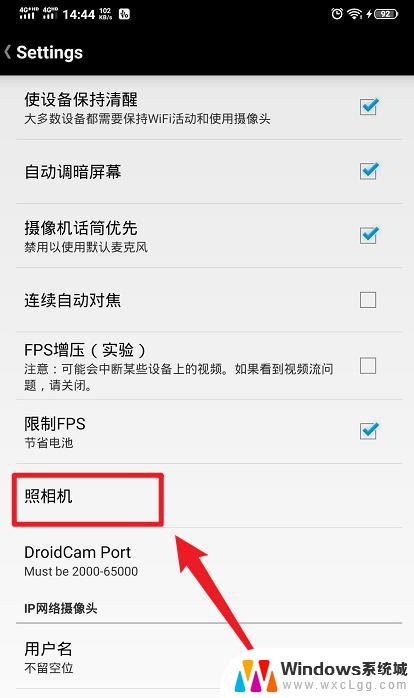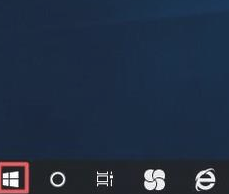笔记本电脑如何关闭摄像头 笔记本电脑摄像头怎么关掉
更新时间:2024-03-29 10:01:29作者:xtang
现在的笔记本电脑几乎都配备了摄像头,方便用户进行视频通话或者拍摄照片,由于网络安全问题,有些人可能担心摄像头会被黑客利用来窥探隐私。了解如何关闭笔记本电脑的摄像头变得尤为重要。接下来我们将介绍几种常见的关闭笔记本电脑摄像头的方法,让您更加安心地使用电脑。
具体步骤:
1.第一步在笔记本电脑上,鼠标右键桌面的此电脑。选择管理,如下图所示:
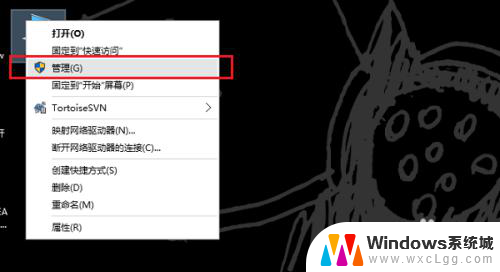
2.第二步在计算机管理中,点击设备管理器,如下图所示:
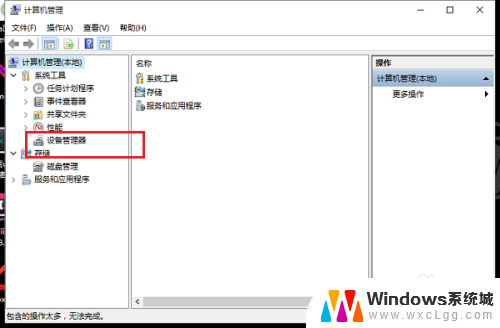
3.第三步在设备管理器中找到图像设备驱动,如下图所示:
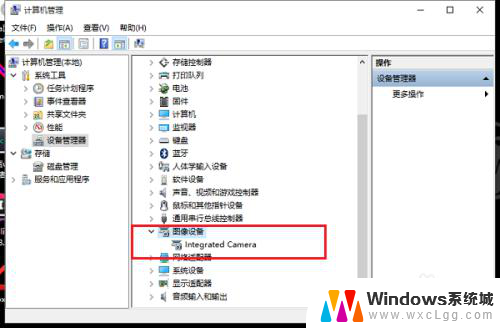
4.第四步鼠标右键图像设备驱动,选择禁用。禁用了图像设备驱动,就彻底关闭了笔记本电脑摄像头,如下图所示:
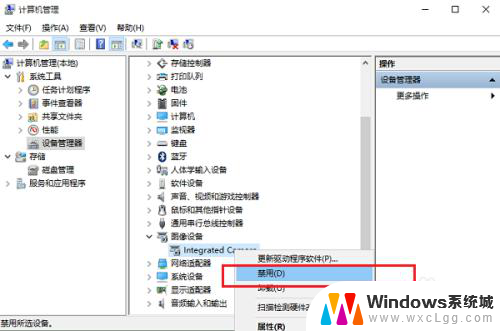
5.第五步我们可以去打开笔记本电脑自带的相机打开摄像头,可以看到已经无法打开摄像头了。如下图所示:
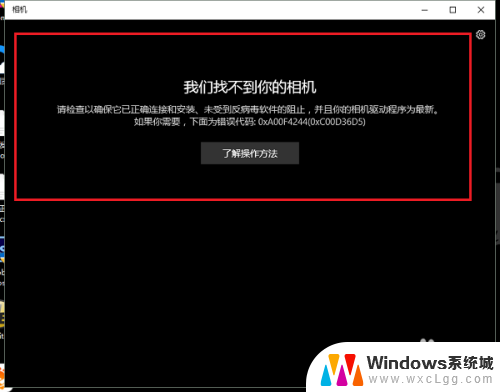
以上就是笔记本电脑如何关闭摄像头的全部内容,如果你遇到了这种问题,可以根据小编提供的方法来解决,希望对大家有所帮助。